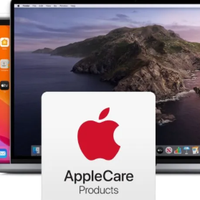苹果 iPad Pro 平板电脑使用总结(硬件|充电口|屏幕)
-
摘要来自:
-
摘要来自:
 Eason_Tang
Eason_Tang -
摘要来自:2019-04-16
【什么值得买 摘要频道】下列精选内容摘自于《TechLife 篇二:新iPad Pro 4个月生活学习体验,下重本买的iPad Pro,值吗?》的片段:
硬件篇
iPad Pro的硬件部分令人非常满意。
首先最大的改变是iPad Pro搭配的Apple Pencil第二代改为了磁力吸附式,终于改掉了令人诟病的充电方式,并且一次性解决了收纳充电的问题,绝赞好评。
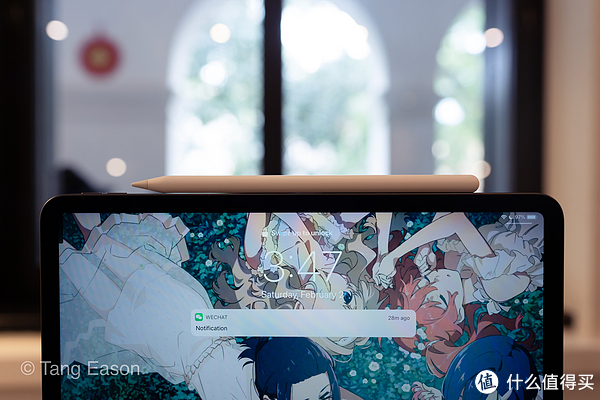

中间是Pencil的磁吸充电口

更换了USB-C接口,绝赞好评。USB-C的优势在于可以通过现有的转接器连接屏幕,键盘,千兆有线网,相机(在“兴趣篇”会详细提及),同时支持38W的充电速率,对我最重要的是日常用所有设备,包括笔记本,手机,充电宝,Switch等等,现在已经都是USB-C接口的啦,以后出门一个PD充电头一条USB-C数据线就能解决战斗了,舒服~

Face ID效率很高,瞄一眼便解锁。另外由于iPad Pro 的正面高度统一,因此无论以什么样的姿势都可以解锁Face ID,同时若是摄像头被挡住的话屏幕会有提醒
立体声扬声器外放音质绝对是我听过的移动设备中最好的,最大音量比较惊人而且音质饱满。
120Hz Pro Motion屏幕动画非常流畅 + A12X Bionic处理器的超强性能,运行丝般顺滑,但是我曾经遇到过App卡死的情况。
学习篇:笔记工具,电子课本
当初购买的时候,便想说要装备一台学术型的iPad,先说结论,iPad记笔记真是舒服,流畅顺滑无延迟。 先晒一下我复习周用iPad用的最狂的时候的屏幕时间,然后来说体验。

Apple Pencil II:比优秀的一代更优秀
先说笔的部分,相比起一代圆柱形的笔,二代的握持有了显著的提升。 Apple Pencil一代的造型是一根光滑的圆棍,一旦手上有汗就非常容易打滑,而且放在桌上会到处乱滚。 Apple Pencil二代的材质改成了一种类肤质(词穷,不知道怎么说)的材质,然后也终于可以放在桌子上了。另外加入了Double Tap的功能,可以用于切换当前的笔触跟橡皮擦/当前笔触来回切换/打开调色板等等的功能。我体验下来觉得不错,但仍有提升空间,我握笔握的比较下,可能会有Double Tap检测不到的情况发生,而且双击触发之后需要重新调整握笔姿势才能够比较舒服的书写。我曾经尝试过Surface Pen,个人认为Surface Pen笔尾的橡皮擦功能和笔尾的实体快捷键也不失为一个好的解决方案。

我尝试下来之后发现DoubleTap生效的监测区域大概如下图所示

在屏幕上书写一开始会感觉很滑,到后来习惯之后就没有问题了,在写到屏幕边缘的时候因为四方的棱角问题会显得硌手。
另外,在做笔记的时候屏幕中间会轻微的发热不会冻手xD,不知道算不算彩蛋呢。
笔记软件部分
刚刚购买好iPad Pro的时候,吃了别人安利一口气购买了PDF Expert, Notability ,GoodNotes 三款笔记软件,然后还有用一个免费的Onenote。实际使用下来之后,我最常用的是GoodNotes ,其次notability ,再来Onenote,PDF Expert已经打入冷宫,下面介绍一下前几款:
首先安利GoodNotes ,在写这篇文章的时候GoodNotes 刚好发布了GoodNotes 5,界面变得更加漂亮了
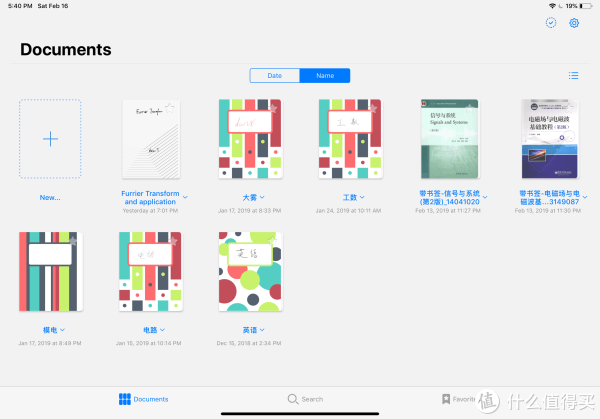
在GoodNotes 中,笔记被整理为一本本笔记本,方便整理,也可以把笔记本归类成文件夹

GoodNotes 的界面如上,可以自行选择笔的种类,粗细等。 Goodnotes 5中滑动方式可以是横向翻页或垂直滚动了~(Goodnotes4中只能横向翻页)
然后GoodNotes 也是支持导入PDF的,并且PDF的书签都可以保留用于快速跳转,非常方便。

其次是Notability ,他的主要功能和GoodNotes 大同小异,其不同之处在于:
首先,Notability 的笔记是根据章节分类的,也就是说它更加分散,比较倾向于导入课件然后课堂上快速做笔记。

其次,Notability自带录音功能,并且可以录音匹配笔记,算是一个卖点

再来Onenote,Onenote相比于其他两款软件的优势在于它可以通过Onedrive实现iOS和Windows的跨平台协作,并且集成了Office Lens可以很方便的拍下示波器的图像并且自动校正拍照时候的畸变。 目前来说我使用Onenote多数是在小组实验课上,一来是实验数据需要和组员分享,二来有时候仪器波形需要拍下来放到实验报告中,那么这个时候OneNote 就能很好的满足需求了。


Office Lens就会自动将图片才见到框住的区域并且自动做畸变矫正。同时你在右上角还可以选择套用不同的滤镜(文稿,图片,白板)等等然后选择最好的显示效果,随后按完成按键就能把处理后的图片插入到笔记中了。然后Office Lens就会自动同步了,便利~
但是OneNote 的缺陷也很明显:
笔触没有压力感应
不能全局搜索
OneNote 一页笔记的不同部分是用区域进行分块的,笔记的拖动没有上面两个程序那么自由,同时如果想要在页面插入图片必须要先点击笔记空白处等光标出来后才能插入,如下图在没有光标的情况下,插入图片是不可用的状态
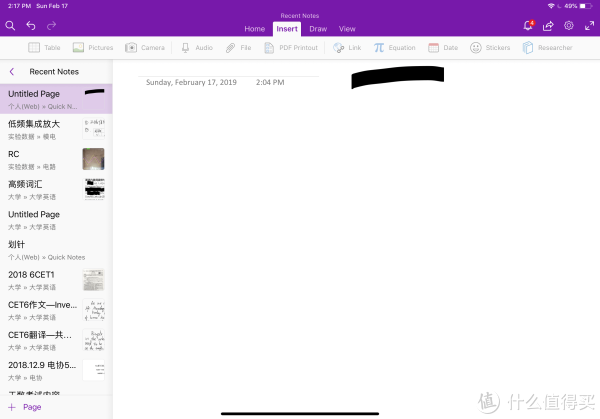
Scanner Pro:

可以用摄像头直接扫描纸张的内容,并且提供了黑白/彩色的文档或者照片共4中滤镜可以选择。我一般是用黑白文档滤镜,这样字体对比度会更高些看得更清楚,然后直接导入到Notability里面做习题订正。

我怎么使用这笔记软件?
除了OneNote 只有在实验课上会打开之外,GoodNotes 和notability 都是我日常 课前用笔记本把课件同步到Onedrive然后再iPad Pro下载下来导入GoodNotes 和 notability 一般在课堂上我会使用Notability 开录音 直接在课件上进行记录。 课后我会将Notability的笔记导出为PDF扔到电脑上然后用GoodNotes 整理笔记,课上有些地方错过了直接开录音回听见就可以。(其实也可以用Split View,但是11寸个人来说有点太小了不习惯所以把一个App挪到电脑上看起来比较舒服)
娱乐篇:A12x + 120Hz全面屏 + 立体声扬声器 = 爽
日常娱乐可以说是iPad Pro的强项,得益于iOS优秀的生态,iPad上优秀的游戏资源和软件资源非常多,但是不得不说对于尚未对新iPad Pro进行优化的软件和游戏都会有大黑边...黑边宽度令人窒息,如下图是刚发布时候B站尚未对新iPad Pro适配的时候的表现(现在新版B站已经完成了适配咯)。
顾俊老师友情客串了一下xD

对比机型为2011年发布的iPad 2,在软件没有适配的时候黑边非常窒息。。。
我日常使用iPad Pro最主要是看YouTube以及使用nplayer 看NAS里面的视频。
简单介绍一下nplayer,分为3个版本nPlayer Lite(免费), nPlayer(RMB?30), nPlayer Plus(RMB?60)。nPlayer Lite和nPlayer功能相同,前者有广告而后者没有,nPlayer Plus相比nPlayer多了一个Dolby Audio Codec,而这个Codec在iOS 9.3之后已经集成到系统中了。我用的是nPlayer,当然如果不介意广告的话Lite版本足矣。
选择nPlayer的原因是它可以直接通过SMB播放NAS里面的视频,好用~

一阵体验下来,只能说iPad Pro的解码能力非常“丧心病狂”,使用nplayer硬解播放4k 120p炮姐op居然一点不卡,同样的视频放在自己的一加3T上面早已阵亡。另外测试A12x可以硬解 yuv444的视频,好评~!
偶尔还会用iPad版的Kindle看看漫画~iPad Pro的大小对我来说刚好可以比较不费力的看到字。之前也曾经有用过KPW3来看漫画,但是那个的屏幕实在是太小了,甚至比正常漫画书还要小,看对白非常吃力。其次,因为墨水瓶的刷新需要一定时间,放大来看也显得不现实,甚至比较蛋疼。
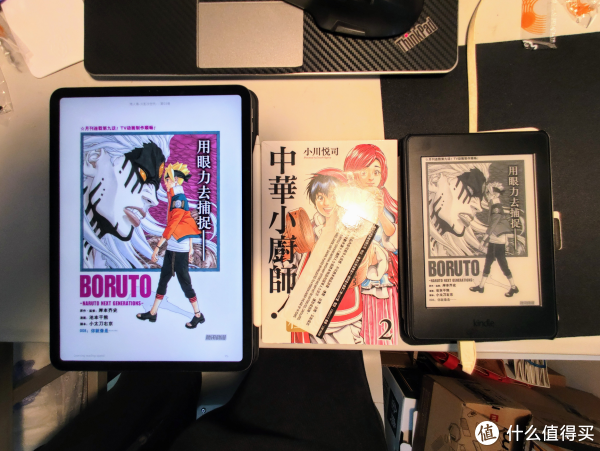
iPad Pro横过来之后就和KPW3差不多了
兴趣篇:USB-C接口带来更多可能
除了上面提到的,我有时候还会使用iPad Pro去放映幻灯片,近日也是体验了一下使用苹果的USB-C连接A73导RAW然后用Lightroom CC修图,然后写一些分享文章(就像你现在看到的这篇的前期就是用iPad Pro+K380键盘写的)。下面一个个和大家分享一下体验~
得益于iPad Pro的USB-C接口,现在可以直接通过我原本给电脑配的USB-C to VGA转接头直接脸上学校的投影仪来做Presentation,在接上USB-C之后,普通情况下会直接把屏幕投影出来 需要特别提醒的是,由于iPad Pro 11’的屏幕比例改为了4.3:3,所以镜像模式下在一般的投影仪上显示可能会有黑边。

在进入PowerPoint之后就会开启放映后就会自动跳转到演示者视图,还算方便
修图的部分,我约了小伙伴带了A73出来,拍好照片,直接把A73通过USB-C接口连接到iPad Pro上面,然后就会弹出相册的导入界面可以导入照片。

导入照片之后,打开Lightroom CC,在从图库中选择刚刚导入的照片再导入到Lightroom CC中,就可以开始编辑

iOS版的Lightroom CC功能齐全,曲线、色彩调整、镜头矫正等的功能都是有的,编辑完后也可以直接加水印导出到图库内,并且得益于高素质的120Hz屏幕,iPad Pro上Lightroom CC的使用体验可以说是非常不错了。


但是有几点是需要注意的:
Lightroom CC编辑RAW的功能要另外收费,RMB?35/月或者要直接购买电脑Lightroom CC的订阅
文件管理功能残疾,当你在iPad Pro上满心欢喜的接上你的移动硬盘准备愉快修图的时候,iPad Pro并不会读取移动硬盘。其中有一种说法是iPad Pro只认USB设备中DCIM文件夹的内容(未求证)
修图记得关闭True Tone
最后是码文的体验,前面说到我为iPad Pro配了一块罗技K380键盘,那么码字体验如何呢,实话说,有点糟糕。此处指的糟糕多数是软件层面上的,K380在此处表现还算优秀:便携且码字手感尚可。我码字使用的App是MWeb ,一款免费的Markdown编辑软件,它支持Markdown和Latex语法,它支持自动上传到图床,非常好用。

但是使用下来编辑体验并不是非常的好。
首先我除了iPad外并没有其他的苹果设备(特别是Mac),我从手机上传输文件到我的iPad必须要经过QQ或者Onedrive等的第三方软件,并不是非常的便利。如果有苹果全家桶可以直接AirDrop 过来,是很方便,但我没有也就没办法体验了:(。
其次,iOS的文件管理系统真的是残疾,也就是说我写完的文档要发回电脑还是得用QQ或者Onedrive。外接USB只能导入的图片,导入的图片也没有办法做很好的分类,就这样和其他的图片一起堆在图库里面非常难管理:(

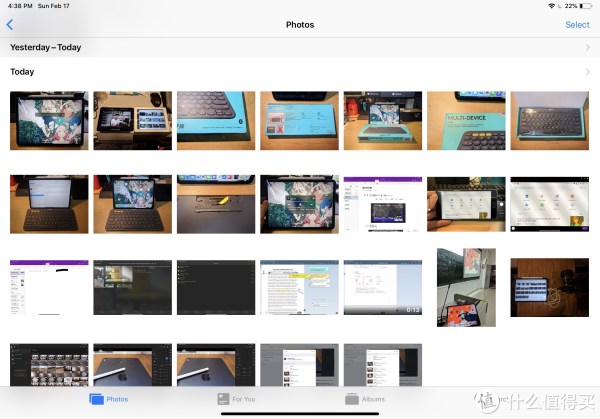
以上这两点,我会把iPad Pro定义成适合轻量文字处理的设备,而对于正经的文字工作我只能说iPad能做,但很麻烦,我能用电脑更高效地完成的操作,为什么要对着iPad Pro指指点点呢?
好了,这里是一点补充,正在写这篇东西的时候,还是被iOS的文件管理弄到抓狂!
写到后面因为原来imgur在国内可访问性不佳,所以换了sm.ms的图床,随后发现有几张图片因为超出了5MB的大小限制无法上传,所以我需要吧这些文件存到电脑里面压缩一下然后再传回iPad...而且我还不能直接传,所有的操作都要通过Onedrive的云端同步来完成,碰上不怎么样的校园网就可以说令人崩溃了。
最后,写到一半写不下去,换回电脑上的Typora来写了。
使用中的那些BUG:
在使用中,不免有些情况令我抓狂,包括但不限于:
PowerPoint崩溃

iOS Drag and Drop失效